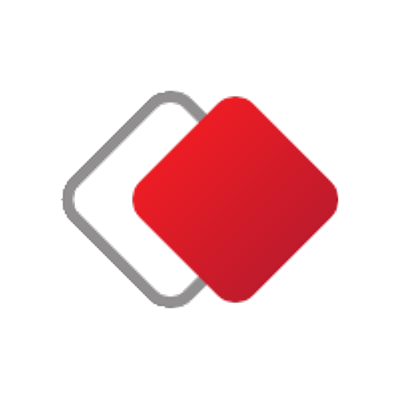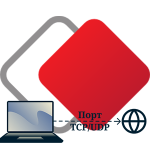Как подключиться к удаленному рабочему столу с iPad’а
В век цифровых технологий очень удобно объединять несколько устройств в единую, бесперебойную систему. Осуществить это просто через удаленное подключение. Данная функция позволяет работать с файлами, приложениями или программами на расстоянии. Существует несколько способов, которые позволят создать удаленный доступ через iPad к компьютеру.
Подключение к удаленному рабочему столу с iPad
Первое, что необходимо сделать для использования дистанционного сервис – это загрузить, установить и настроить приложение «Microsoft Remote Desktop» для Apple iPad.
Осуществляется это следующим образом:
- Откройте программу для скачивания приложений App Store.
- Найдите поисковую строку и введите в ней Microsoft Remote Desktop.
- Скачайте и установите данное приложение.
- Далее, запустите его.
- Нажмите на «+», затем выберите функцию «Добавить ПК» или Desktop.
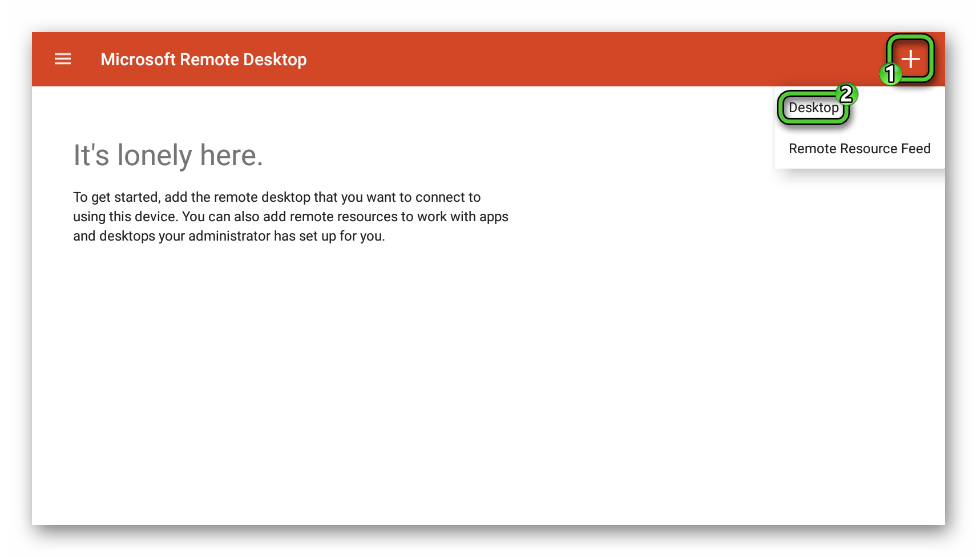
Чтобы настроить приложение, введите в настройках имя узла или IP-адрес компьютера, для которого необходимо настроить удаленный рабочий стол на Айфон. Завершающий шаг – нажмите «Готово».
Какую утилиту лучше для этого использовать
Лучше и проще использовать для подключения к операционной системе Windows специальные утилиты. Кроме того, многие из них оснащены специальными функциями, которые предусматривают дополнительные возможности. Стоит рассмотреть 6 самых популярных среди них.
Перечень наиболее популярных, плюсы и минусы
Для того, чтобы настроить удаленный доступ с iPad к телефону, ноутбуку или компьютеру. Используют специальные программы. Каждая из них имеет свои преимущества и недостатки.
Screens VNC
Приложение предназначено специально для пользователей iPhone и iPad. Для подключения к удаленному рабочему столу, требуется дополнительная установка VNC.
К преимуществам программы относят:
- простой и удобный интерфейс;
- отсутствие привязки к компьютерному курсору, что создает возможность для осуществления всех манипуляций прямо с сенсорного экрана;
- поддержка работы горячих клавиш, которые обеспечивают быстрое включение и отключения функций;
- возможность назначения заданий, которые будут выполняться после завершения сеанса.
Среди минусов пользователи выделяют маленький размер объектов на экране. Во время работы приходится постоянно менять масштаб.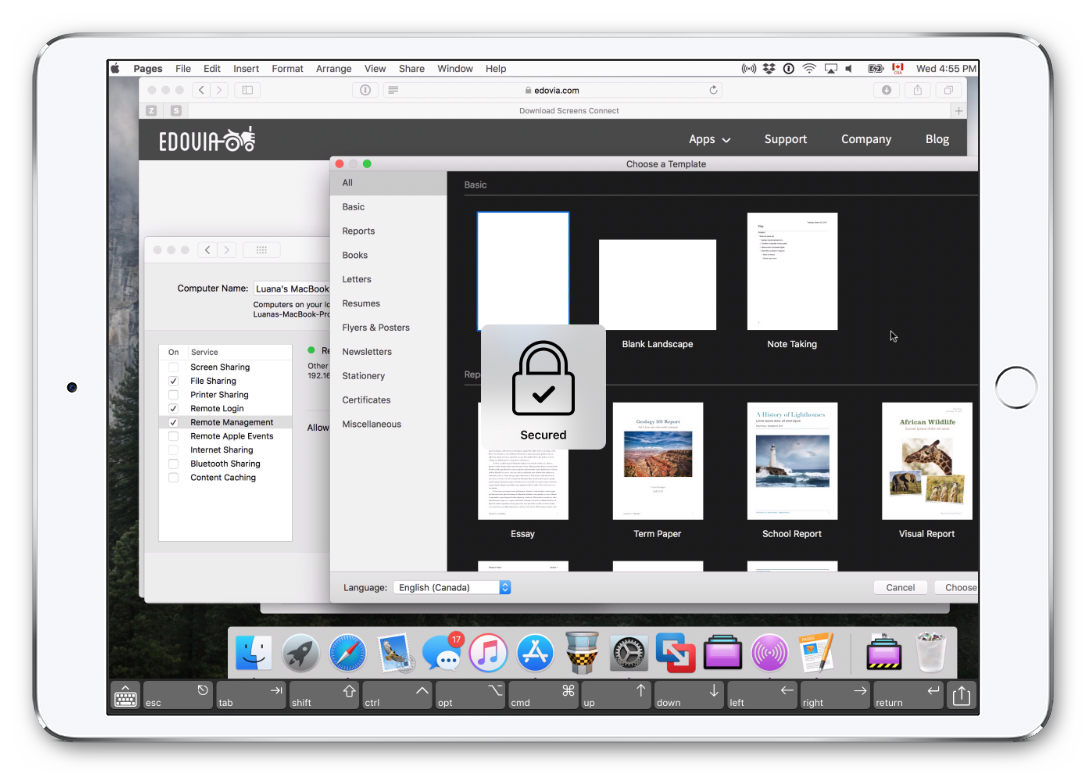
Microsoft Remote Desktop
Еще одно приложение, которое было разработано специально для iPhone и iPad – Microsoft Remote Desktop. Среди его основных преимуществ выделяют:
- стабильную и бесперебойную работу;
- широкий функционал;
- поддержка сенсорного ввода.
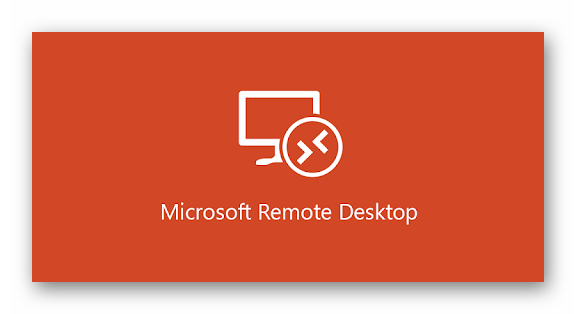
Parallels Access
Приложение функционирует на iPad, iPhone. Также на персональных устройствах, где установлена специальная операционная система Windows или Mac OS.
К основным его достоинствам относят:
- простой и понятный интерфейс;
- обеспечение круглосуточного доступа ко всем файлам и приложениям, установленных на компьютер;
- поддержка указателя iOS на удаленном рабочем столе.
Самый весомый недостаток программы — многопользовательская учетная запись будет недоступной для начального плана.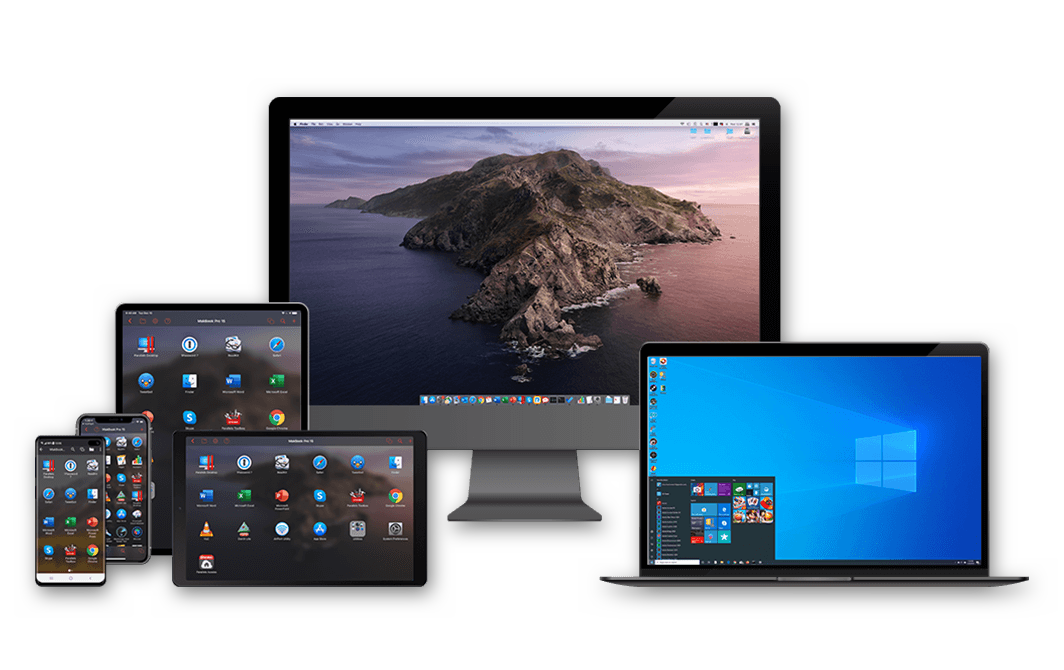
Splashtop 2 Remote Desktop
Качественное программное обеспечение Splashtop 2 Remote Desktop отлично функционирует на iPhone и iPad. Также ее поддерживает персональный компьютер, на котором установления операционная система Windows, Mac OS или Linux.
К ее преимуществам относят:
- быстрая передача данных;
- гибкость в работе;
- возможность работы со всеми видами файлов, приложениями и играми;
- функция переключения между двумя мониторами;
- стриминг видео и аудио.
Из недостатков, пожалуй, можно выделить лишь то, что эта программа платная. Однако купить ее можно по приемлемой стоимости.
Как настроить подключение к рабочему столу компьютера
Чтобы подключить удаленный доступ к компьютеру через Айфон или Айпад, необходимо отредактировать настройки на персональном устройстве. Эта процедура состоит из нескольких основных шагов:
- Нажмите на «Пуск», после чего перейдите в «Панель управления».
- Зайдите в раздел «Система и безопасность».
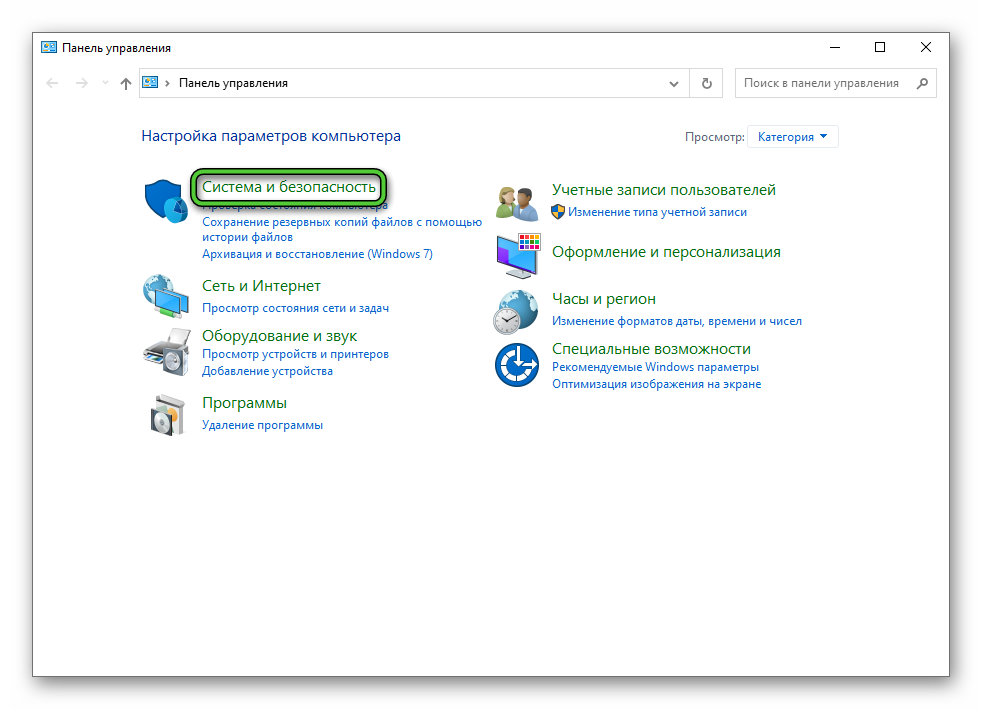
- Выберите «Система».
- В новом окне нажмите на «Удаленный рабочий стол» или «Настройка удаленного доступа».

- Активируйте данную функцию и примените изменения.
Если после этого действия подключение не удалось выполнить, попробуйте перезагрузить компьютер. При необходимости проделайте эти действия повторно.
Какие параметры нужно поменять на ПК для доступа
Удаленное подключение будет невозможно в том случае, если на ПК не установлен пароль.
Задать эти данные можно следующим образом:
- В Панели управления зайдите в раздел «Учетные записи пользователей».
- Еще раз кликните на «Учетные записи пользователей».
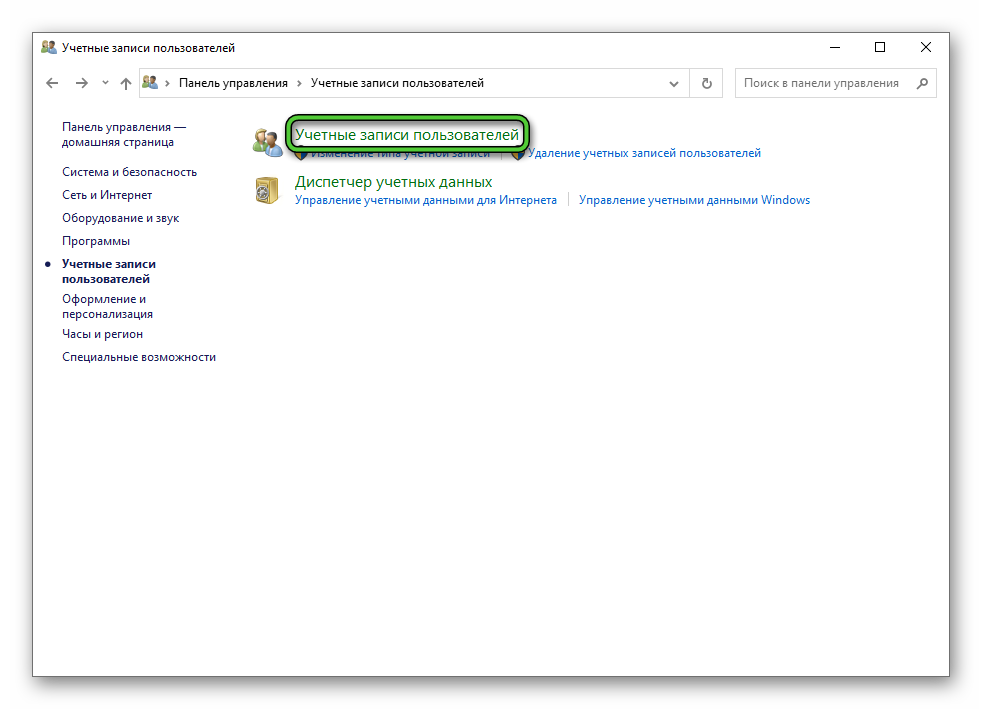
- Перейдите в «Управление другой учетной записью».
- Кликните по нужному пользователю и создайте для него пароль.
- Сохраните настройки.
Также на персональное устройство должно быть подключено к интернету. Желательно к той же сети, что и Айфон или Айпад.
Заключение
Удаленный доступ – удобная функция, которая позволяет управлять различными файлами и приложениями на персональном компьютере. Чтобы включить удаленный рабочий стол iOS, установите специальное приложение и измените настройки на обоих устройствах.